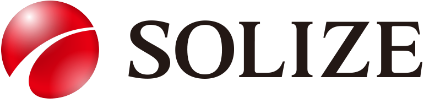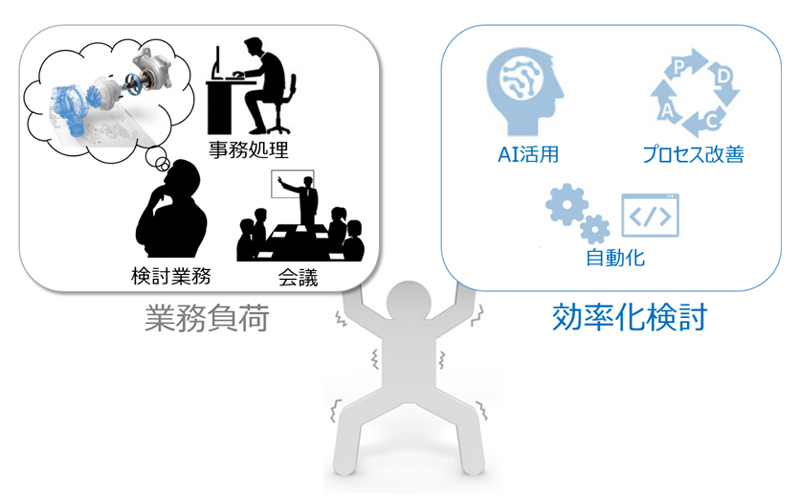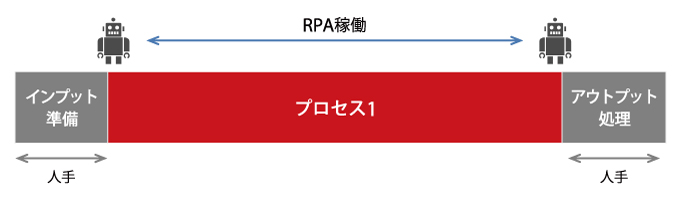COLUMN技術コラム
[No.50] CADテンプレートの導入効果 - 設計工数70%削減および標準化を実現 -
2020.12.09
3Dソリューション
昨今、人材不足などにより、労働生産性の向上が求められるようになりました。そのため、業務を自動化・効率化する動きが急速に広がっています。本コラムでは、CADテンプレートの導入により、設計工数70%削減および標準化を実現した自動車業界の事例を紹介します。
3日を要していた作業が1分で完了
CADテンプレートとは、製品設計・生産技術・金型設計で2000年代初頭から現在もなお活用されている設計業務効率化ツールで、3D形状の検討・作成時に実現したい設計の意図をパラメトリックモデルとして組み込み、雛形として用意したモデルのことです。
CATIAで作成したクリップ取付座テンプレートの例
3日を要していたドアトリム部品へのクリップ取付座の作成作業が1分で完了
開発過程では、形状のバリエーションや寸法を変更し、検討を繰り返すことが多く、たとえ微修正でも3D形状を一から作成し直さなければならない場合もあります。
CADテンプレートは形状ごとに活用するのですが、再利用可能なため、開発初期段階に活用したCADテンプレートのパラメータを変更するだけで3D形状の作成は瞬時に完了し、設計要件・生産技術要件・金型設計要件を自動でチェックします。
3Dモデルから開口面積などの数値も自動で算出するため、従来3日を要していた作業が1分で完了することもあります。
また、CADテンプレートは、CADの基本操作ができる方なら簡単に活用することができるため、設計標準化が実現できます。
CADテンプレート導入に適している作業
SOLIZEでは、2000年初期から自動車OEMや自動車部品メーカーの製品設計・生産技術・金型設計の各領域で300件以上のCADテンプレートの開発・運用支援をしており、これまでの実績から、CADテンプレート導入には以下のような費用対効果(ROI)の高い作業が適していることが分かっています。
- 高頻度の形状検討・作成:スナップフィット、ボス、取付穴、クリップ取付座など
- 時間のかかる形状の検討・作成 :板厚徐変、スピーカー穴と開口面積算出、エアコン ルーバーと開口面積算出など
- LIDなどの部品の検討・作成:バンパー 牽引フックカバー、インパネ グローブボックス、インパネ エアバックカバーなど
- 多額の型改修費が発生している形状
たとえばA社の場合、クリップ取付座の3D形状の検討・作成には、年間540万円の設計費がかかっていました。
3(h/形状)× 60(箇所/1プロジェクト)× 3 (開発工程/1プロジェクト)× 5,000(円/h)× 2 (プロジェクト/年)= 年間540万円
CADの基本操作ができる方なら簡易CADテンプレートの開発ができるため、費用対効果の低い作業は外注せずに内製化することで、CADのパラメトリック設計スキルが身に付き、 CAD作業全体の工数削減につながります。
簡易CATIAテンプレートの作成方法 : スナップフィット(勘合爪)
CATIA V5を使用した簡易テンプレートの作成方法を説明します。
通常のCATIAテンプレートとは異なり、ライセンス(KWA ナレッジ・アドバイザー)を活用しないため、組み込める形状のバリエーション数や、要件を違反した警告(ポップアップ)が出ないなどの制限はありますが、パラメトリック設計スキルが身に付きます。ここでは部品組付方法として最もポピュラーなスナップフィット(勘合爪)形状をモデルに、簡易CATIAテンプレートを作成します。
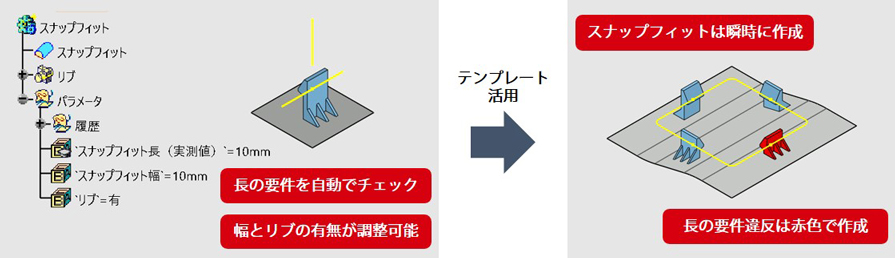
1. オプション設定値のカスタマイズ
スナップフィット長の要件を自動でチェックしたり、スナップフィット幅とリブの有無を変更したりすると追従して形状が変化するようにするため、パラメータと式(ナレッジウェア機能)を使用します。パラメータと式を活用するため、以下の3点のオプション設定をカスタマイズします。
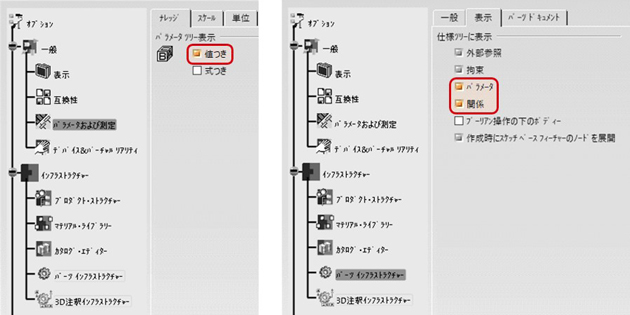
2. インプットの作成
インプットとは、掛かり基準点、掛かり線、型抜き線、意匠裏面など、スナップフィットテンプレート作成の基準となる要素を指します。
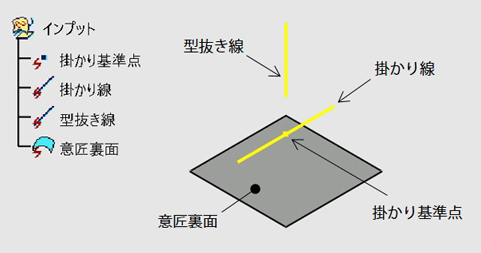
3. スナップフィットテンプレートの作成:スナップフィット部
インプットをもとに下記寸法のスナップフィット形状を作成します。インプットの変更に追従して形状が変化するようにするため、フェース、エッジ、頂点など、履歴に残らない要素(内部要素)は使用しないことが重要です。内部要素を使用すると、インプットの変更に追従しません。
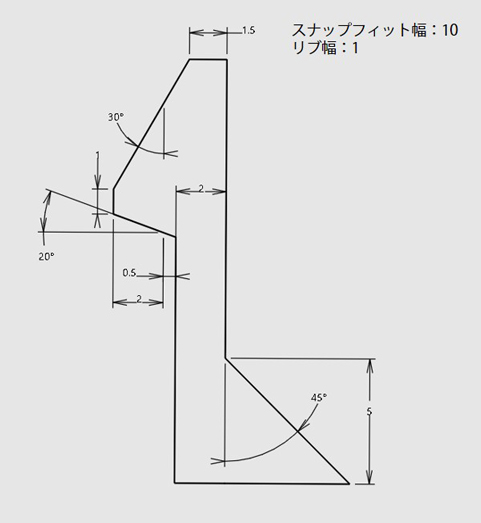
スナップフィット幅を変更すると追従して形状を変化させるため、スナップフィット幅を平面で定義し、その平面に基づいてスナップフィットのクローズサーフェスを作成します。また幅を平面で定義することは、ロバスト性を高め、エラーが起きにくくなります。たとえば、平面で定義せずにスナップフィット幅10mmで作成し、スナップフィット幅を20mmに変更すると、幅が足りずエラーが起きます。
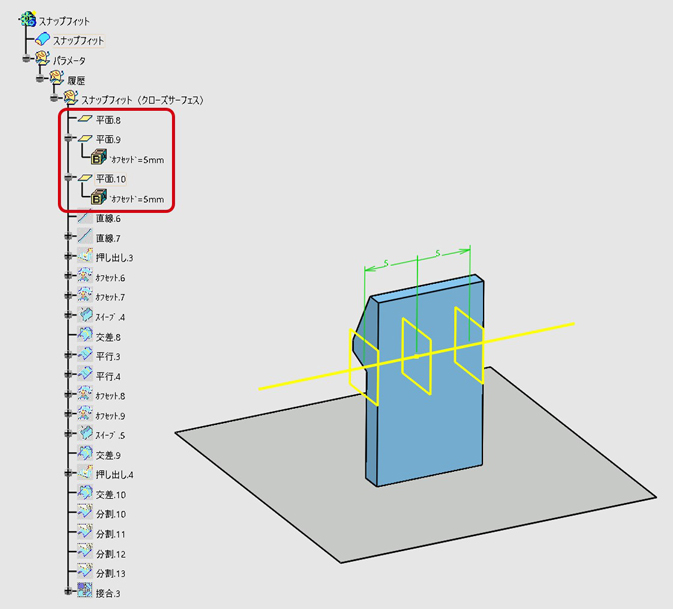
4. スナップフィットテンプレートの作成:リブ部
リブのクローズサーフェスも、スナップフィット部と同様に作成します。リブの有無を変更すると追従して形状が変化するようにするため、リブのソリッドはアセンブルにまとめて作成します。
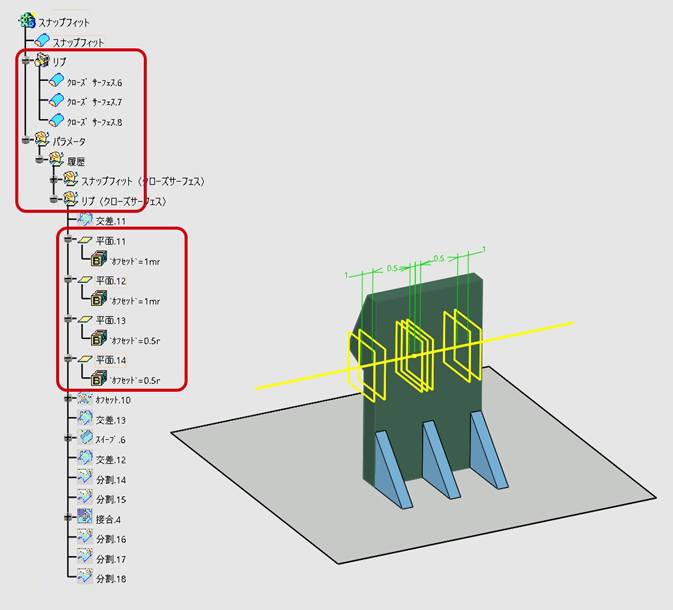
5. スナップフィットテンプレートの作成:パラメータ
スナップフィット幅とリブの有無を変更すると追従して形状が変化するパラメータを作成します。
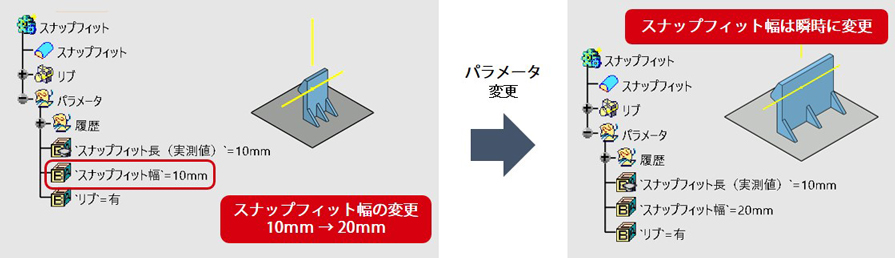
5-1 空のパラメータの作成する
(1)式アイコン ❶ をクリックします。式のダイアログボックスが表示されます。
(2)新規パラメータを追加:タイプから長さ ❷ を選択します。
(3)新規パラメータを追加:タイプ ❸ をクリックします。
(4)仕様ツリーに空の長さパラメータ ❹ が追加されます。
(5)同じ手順で空の文字列パラメータを追加します。
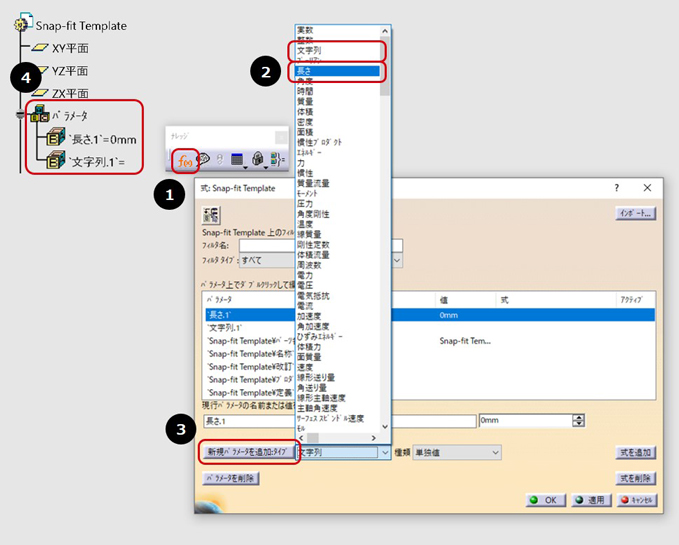
5-2 空のパラメータにプルダウンメニューを追加する
(1)仕様ツリーの空の長さパラメータと文字列パラメータを切り取り、テンプレートの形状セット内に貼り付け、名前を変更し、パラメータに値を入力します。リブパラメータには「有・無」のプルダウンメニューを追加します。
(2)仕様ツリーのリブパラメータ❶をダブルクリックします。
(3)値フィールドで右クリックし、パラメータのコンテキストメニューから複数の値を追加❷をクリックします。
(4)新しい値❸に「有」と入力します。
(5)下向きの矢印ボタン❹をクリックします。
(6)「無」も同じ手順で追加します。
(7)OK❺をクリックします。
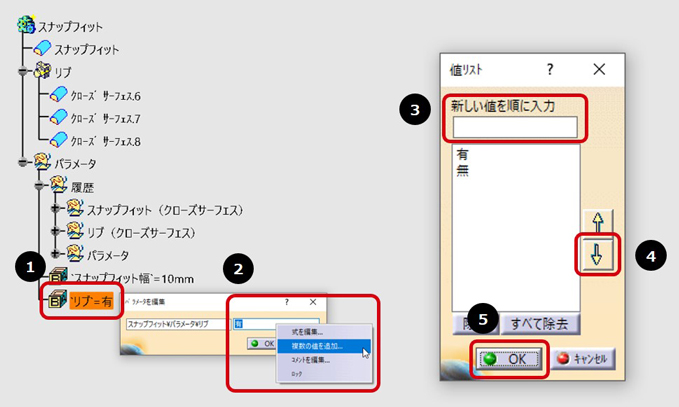
5-3 スナップフィット幅のパラメータを作成する
(1)仕様ツリーの平面.9❶をダブルクリックします。
(2)値フィールドを右クリックし、パラメータのコンテキストメニューにある式を編集❷をクリックします。
(3)式エディター❸に、仕様ツリーのスナップフィット幅のパラメータ❹をクリックし、代入します。続けて「/2」と入力します。
(4)OK❺をクリックします。
(5)仕様ツリーの平面.10も同じ手順で追加します。
(6)スナップフィット幅のパラメータ❹を「10mm→15mm」に変更し、追従して形状が変化することを確認します。
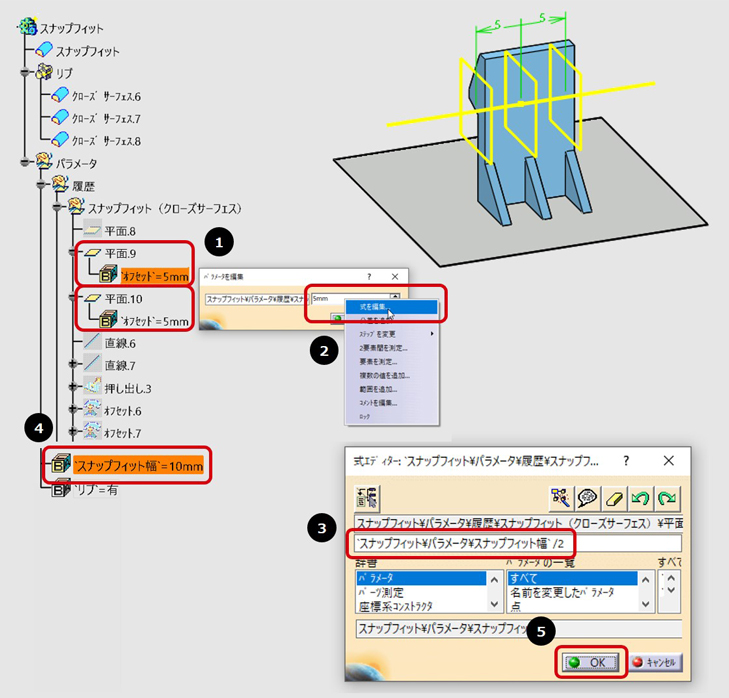
5-4 リブの有無のパラメータを作成する
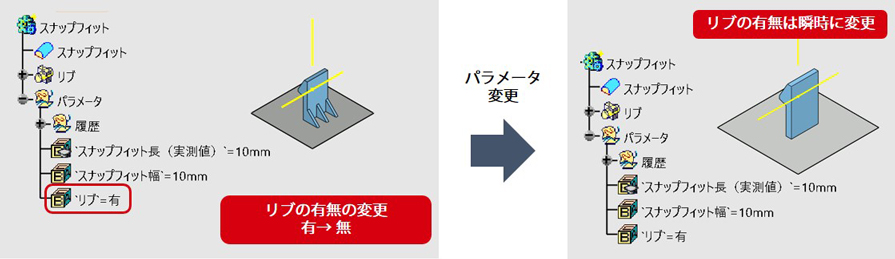
(1)式アイコン❶をクリックします。
(2)仕様ツリーからリブのアセンブリ❷をクリックします。
(3)式を追加❸をクリックします。
(4)式エディター❹に、仕様ツリーからリブのパラメータ❻をクリックし代入します。続けて「=="有" 」と入力します。
(5)OK❺をクリックします。
(6)リブのパラメータ❻を「有→無」に変更し、追従して形状が変化することを確認します。
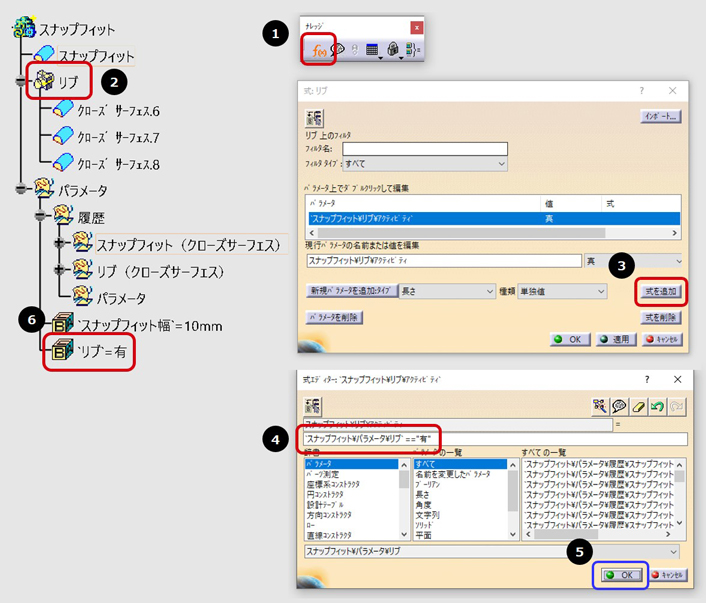
(7)仕様ツリーに、作成したパラメータ式が追加されます。すべての式を切り取り、テンプレートの形状セット内に貼り付けます。
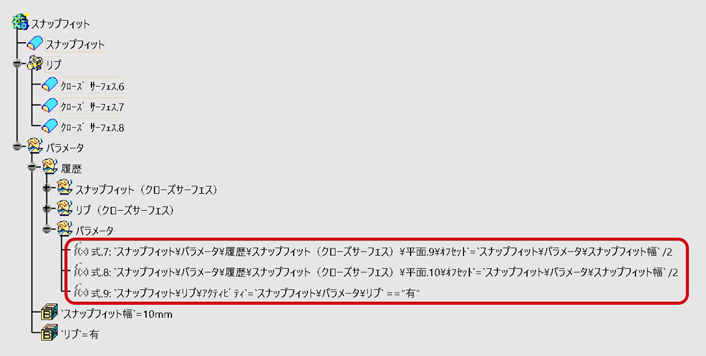
6. スナップフィットテンプレートの作成:スナップフィット長チェック
スナップフィット長の要件を自動でチェックするパラメータを作成します。今回はスナップフィット長が5mm未満を要件違反とし、赤色で作成されるようにします。
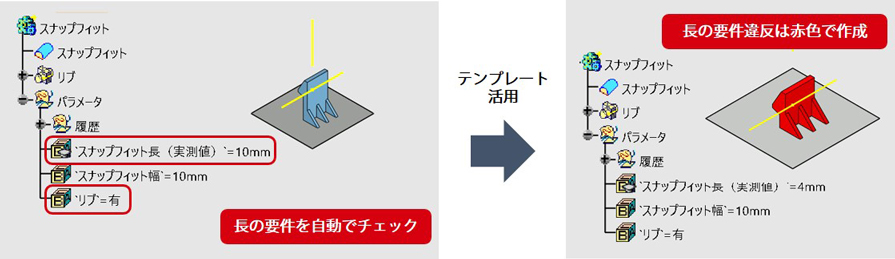
6-1 スナップフィット長の実測値をパラメータに割り当てる
(1)スナップフィット長の実測点❶を作成します。
(2)スナップフィット幅のパラメータと同じ手順で、仕様ツリーにスナップフィット長のパラメータ❷を追加します。
(3)仕様ツリーのスナップフィット長のパラメータ❷から、式を編集をクリックし、式エディターを表示します。
(4)辞書の測定❸を選択します。
(5)辞書の一覧から「 distance(ボディー、ボディー):長さ」❹をダブルクリックします。
(6)式エディター❺に、仕様ツリーのインプットから掛かり基準点をクリックし、代入します。続けて実測点❶をクリックし、代入します。
(7)OK❻をクリックします。これでスナップフィット長の実測値はパラメータに割り当てられます。
(8)仕様ツリーに作成された式を切り取り、パラメータの形状セット❼に貼り付けます。
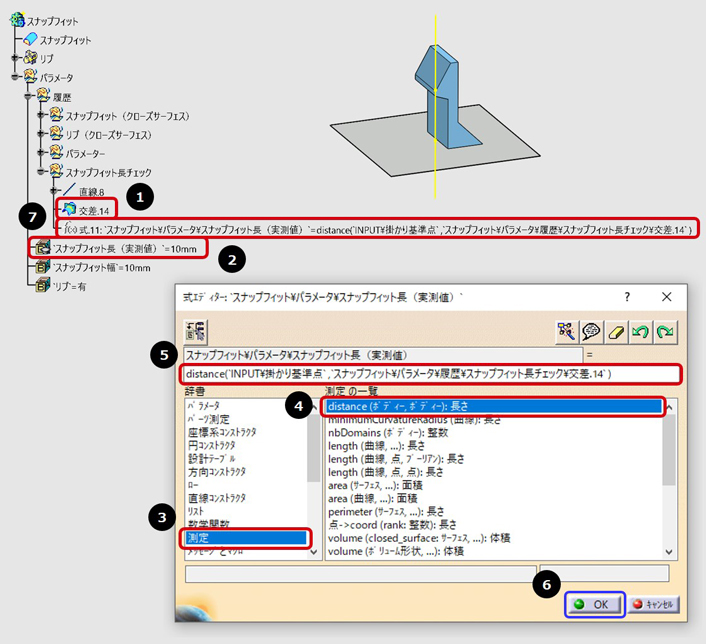
6-2 スナップフィット長が要件違反の場合は赤色で作成されるようにする
(1)仕様ツリーからリブのアセンブリ❶をクリックし、抽出❷します。
(2)抽出❷の色を赤色に変更します。
(3)ここからは「5-4 リブの有無のパラメータを作成する」と同じ手順です。式エディター❸に、仕様ツリーからスナップフィット長❹をクリックし代入します。続けて「<5mm 」と入力します。これでスナップフィット長の実測値が5mm未満を要件違反と自動で判断し、赤色の抽出が表示されるようになります。
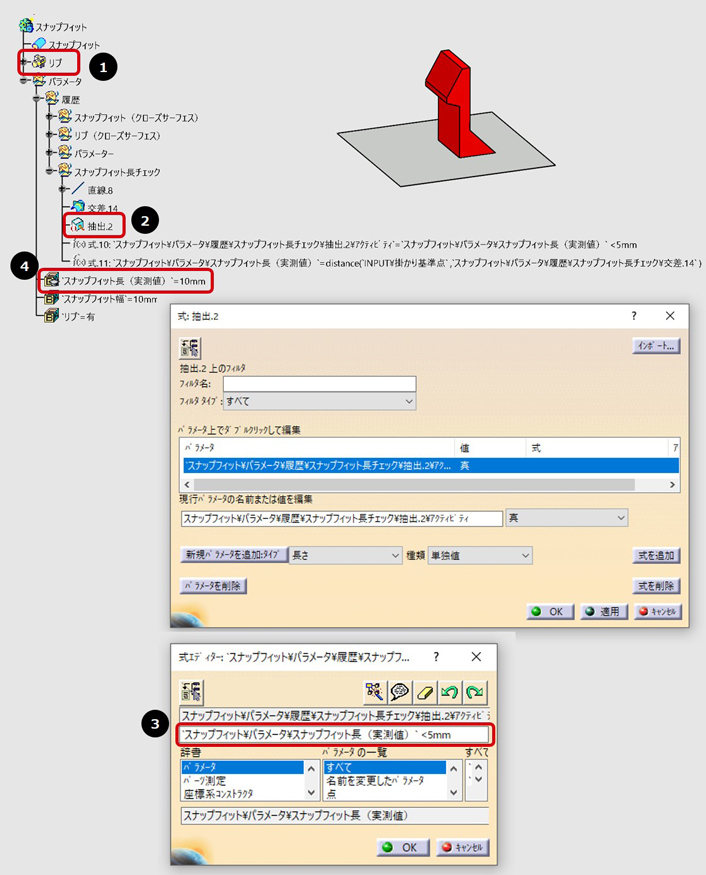
7. スナップフィットテンプレートの活用方法
7-1 パワーコピーを作成する
(1)パワーコピーを作成アイコン❶をクリックし、仕様ツリーからスナップフィットのボディー❷を選択します。
(2)OK❸をクリックし、パワーコピーを作成します。
(3)仕様ツリーにパワーコピー❹が追加されます。
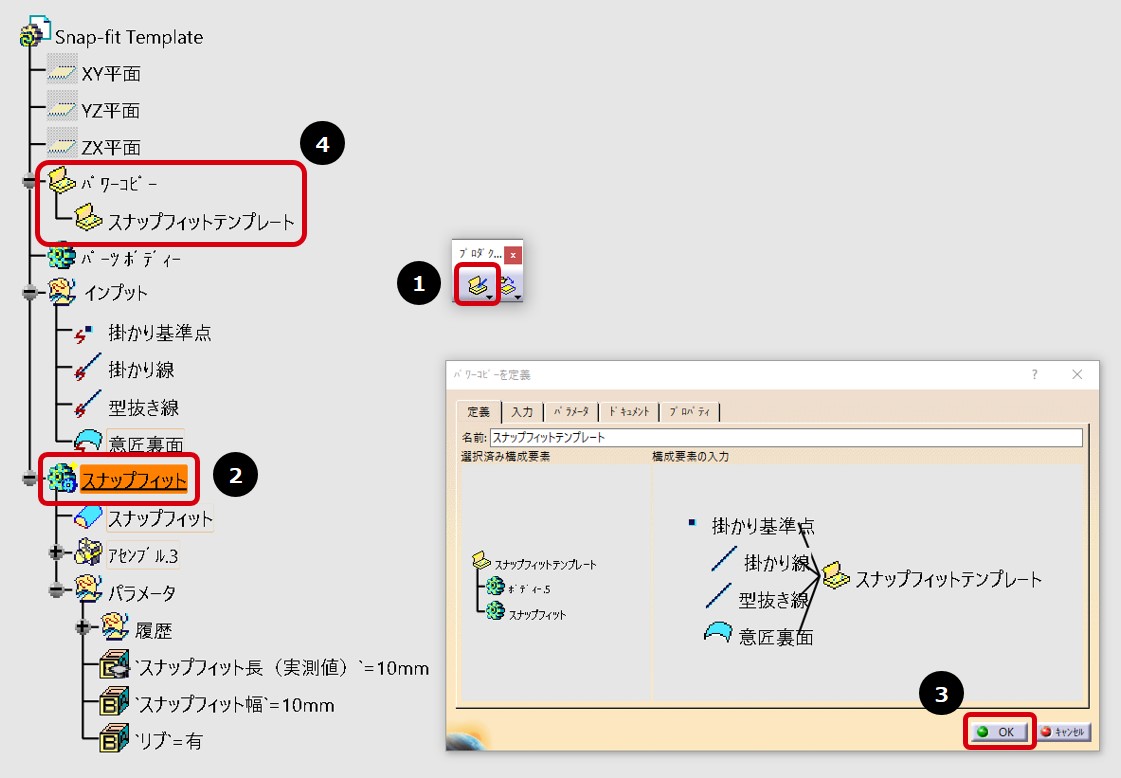
7-2 スナップフィットテンプレートを活用する
(1)スナップフィットテンプレートを活用したいファイルに、インプット❶を作成します。
(2)スナップフィットテンプレートを活用したいファイルで、形状フィーチャーセットを複写コマンド❷をクリックします。
(3)スナップフィットテンプレートのファイルから、パワーコピー❸を選択します。
(4)ダイアログボックス内の入力フィールド❹に該当するインプット❶を選択します。掛かり線、型抜き線、意匠裏面など、線や面の要素を選択する際は、緑色の矢印❺と、赤色の矢印❻の向きを揃えます。矢印の向きが異なる場合には、緑色の矢印をクリックし、矢印の向きを揃えます。
(5)繰り返し❼にチェックを付けて、スナップフィットテンプレートの活用を繰り返すことができるようにします。
(6)OK❽をクリックします。
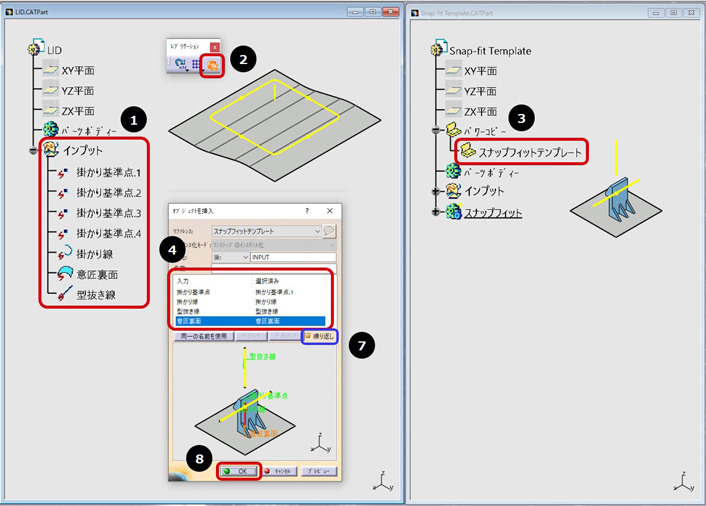
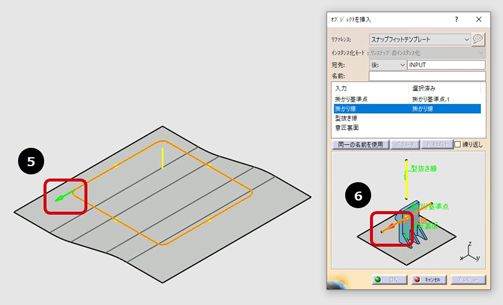
(7)スナップフィットテンプレートを活用したいファイルに、スナップフィットが作成されます。
(8)入力フィールド❹の掛かり基準点.1を選択し、仕様ツリーから掛かり基準点.2❾を選択して代入します。
(9)OK❽をクリックします。掛かり基準点.4まで繰り返します。
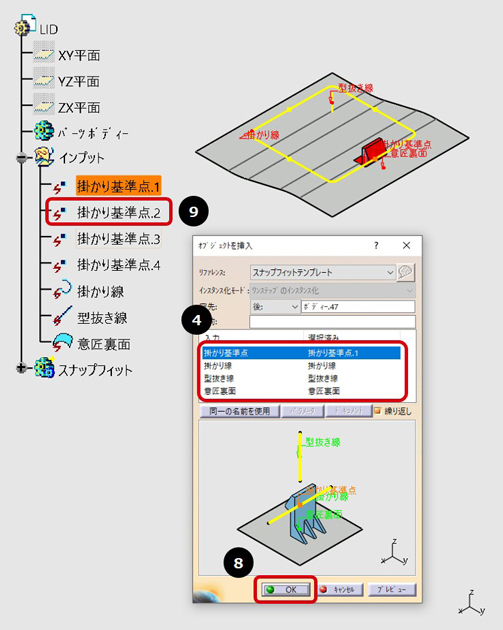
(10)スナップフィットテンプレートを活用したいファイルに、スナップフィットがすべて作成されます。
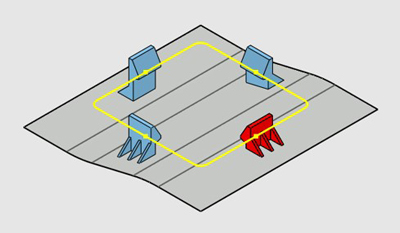
◆◆◆
SOLIZEでは、CADテンプレートを活用した設計業務効率化を支援しています。簡易CATIAテンプレートの作成方法をはじめ、お困りごとやご相談がございましたらお気軽にお問い合わせください。
3DEXPERIENCE、Compassアイコン、3DSロゴ、CATIA、BIOVIA、GEOVIA、SOLIDWORKS、3DVIA、ENOVIA、EXALEAD、NETVIBES、MEDIDATA、CENTRIC PLM、3DEXCITE、SIMULIA、DELMIA およびIFWEは、アメリカ合衆国、またはその他の国における、ダッソー・システムズ (ヴェルサイユ商業登記所に登記番号B 322 306 440 で登録された、フランスにおける欧州会社) またはその子会社の登録商標または商標です。